VLOOKUP可以逆向查找吗 点击使用AI助手 了解更多
发布于 2024-08-08 admin 463 编辑
在Excel中,VLOOKUP函数是一种常用的查询工具,但通常需要被查询表的第一列作为查找值。然而,在某些情况下,我们需要通过其他列进行查询。这时,VLOOKUP的逆向查找功能就派上用场了。让我们一起来看看如何实现吧!
在运用VLOOKUP函数时,第一个参数“查找值”必须是被查询表中所选区域的第一列才可生效,否则就会出错。
比如这张表格,我想通过“商品名称”来查询到对应商品的数量,被查询表格中的第一列却是“数量”;
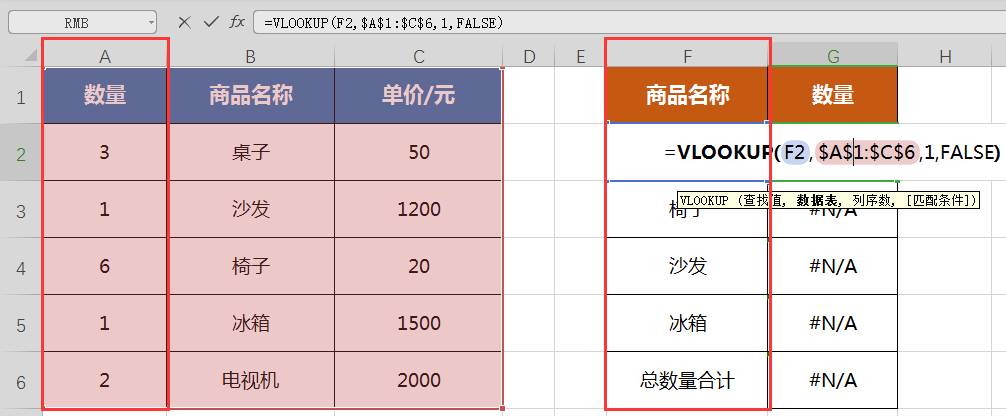
在G2中直接运用=VLOOKUP(F2,$A$1:$C$6,1,0),此时会导致“VLOOKUP”查询失效。
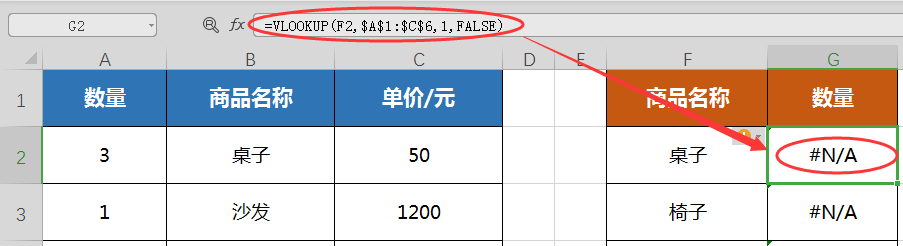

-
如何不用调整表格中的列顺序让原来的结构发生变化呢?下面介绍“VLOOKUP”逆向查找的方法,此处涉及到IF
函数,我们都知道IF函数的写法=IF(测试条件,真值,假值),同理=IF({1,0},B:B,A:A),得到的结果就是B列的内
容换到了A列内容的前面;
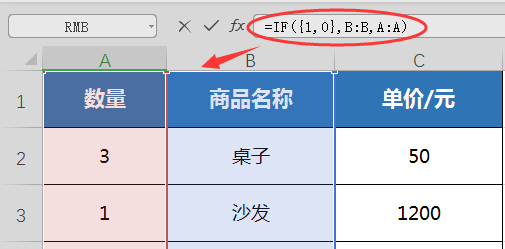
-
在G2单元格中将vlookup函数中的第二项被查询区域修改为“IF({1,0},B:B,A:A)”,第三项“列序数”修改为“2”,
回车,“桌子”对应的数量就取到了;
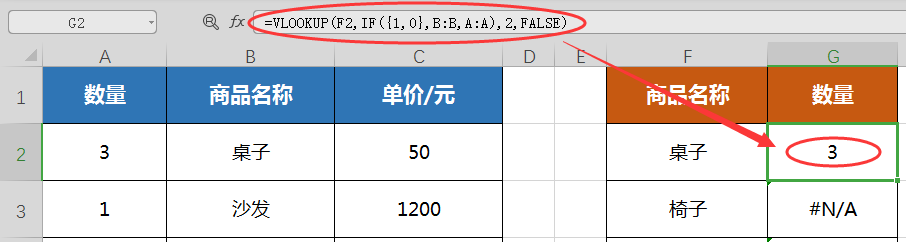
-
将鼠标移动至单元格右下角,呈+字形时,向下拖动单元格复制公式,其他商品名称对应的数量也都取到了。
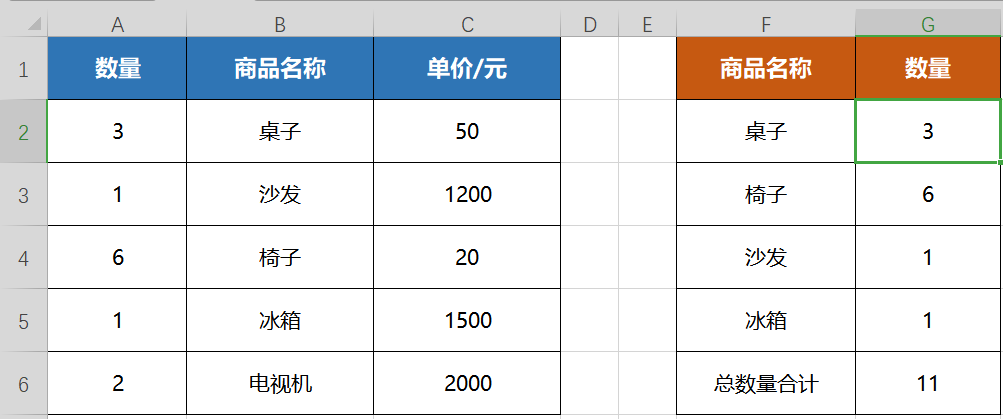
通过本文,你学会了如何使用VLOOKUP函数进行逆向查找,以及如何结合IF函数实现更高效的查询。只需几个简单的步骤,你就能在不调整表格列顺序的情况下,实现VLOOKUP的逆向查找,大大提高你的工作效率。

